Autora:
Tamara Smith
Data De La Creació:
19 Gener 2021
Data D’Actualització:
1 Juliol 2024
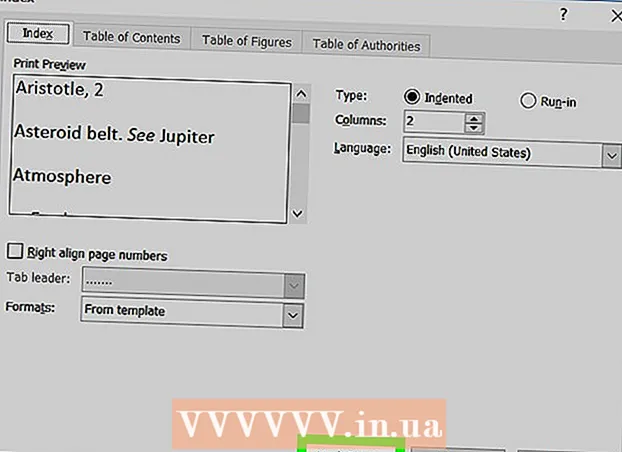
Content
- Per trepitjar
- Part 1 de 2: Conceptes destacats
- Part 2 de 2: Inserció de la pàgina d'índex
- Advertiments
Aquest wikiHow us ensenya a crear una pàgina d'índex a Microsoft Word per buscar termes importants que es tracten al document, així com les pàgines on es pot trobar aquesta informació.
Per trepitjar
Part 1 de 2: Conceptes destacats
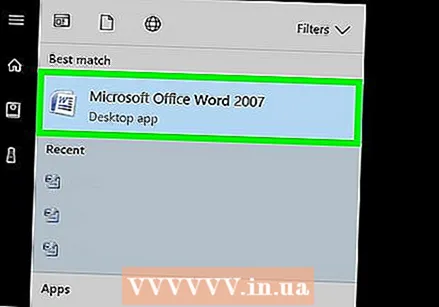 Obriu un document de Microsoft Word. MS Word us ofereix l'opció d'afegir un índex a qualsevol document, independentment de la longitud, l'estil o el tema.
Obriu un document de Microsoft Word. MS Word us ofereix l'opció d'afegir un índex a qualsevol document, independentment de la longitud, l'estil o el tema. 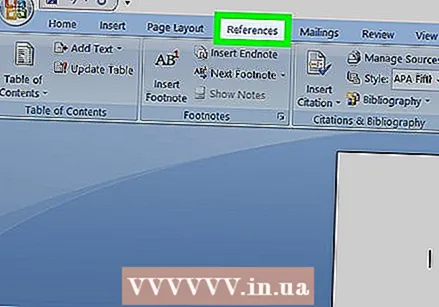 Feu clic a la pestanya Referències. Aquest botó es troba al menú principal de Word a la part superior de la pantalla, juntament amb altres pestanyes com ara Començar, Insereix i Comprovar. El menú Referències s’obrirà a la part superior de la finestra de Word.
Feu clic a la pestanya Referències. Aquest botó es troba al menú principal de Word a la part superior de la pantalla, juntament amb altres pestanyes com ara Començar, Insereix i Comprovar. El menú Referències s’obrirà a la part superior de la finestra de Word. 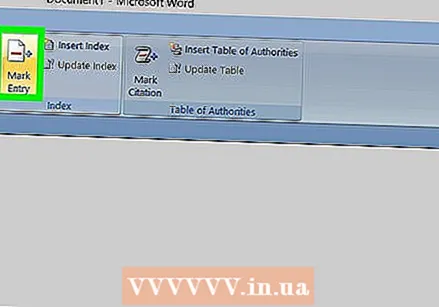 Feu clic al botó Marca element. Aquest botó sembla una pàgina en blanc amb una fletxa verda i una línia vermella. Podeu trobar aquest botó entre Insereix el títol i Destaqueu el pressupost al menú Referències a la dreta del centre del menú i a la part superior de la pantalla. En fer-hi s’obre un diàleg amb el títol Marca l'entrada d'índex per seleccionar termes i frases importants per al vostre índex.
Feu clic al botó Marca element. Aquest botó sembla una pàgina en blanc amb una fletxa verda i una línia vermella. Podeu trobar aquest botó entre Insereix el títol i Destaqueu el pressupost al menú Referències a la dreta del centre del menú i a la part superior de la pantalla. En fer-hi s’obre un diàleg amb el títol Marca l'entrada d'índex per seleccionar termes i frases importants per al vostre índex. 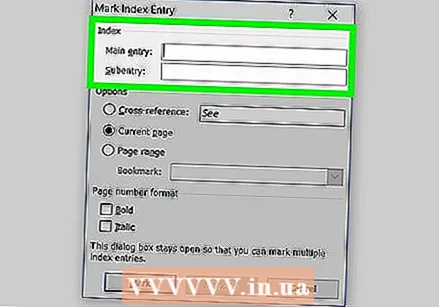 Seleccioneu una paraula o un grup de paraules per al vostre índex. Feu doble clic sobre una paraula amb el ratolí o el teclat per ressaltar-la.
Seleccioneu una paraula o un grup de paraules per al vostre índex. Feu doble clic sobre una paraula amb el ratolí o el teclat per ressaltar-la. 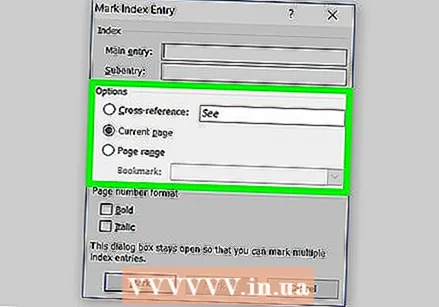 Feu clic al quadre de diàleg "Marca l'entrada d'índex". El terme que acabeu de seleccionar al document apareixerà al camp de text que hi ha al costat Detall principal.
Feu clic al quadre de diàleg "Marca l'entrada d'índex". El terme que acabeu de seleccionar al document apareixerà al camp de text que hi ha al costat Detall principal. - Opcionalment, també podeu utilitzar un fitxer subentrada, o a referència creuada a més de l'entrada principal de l'índex. Les subdades i les referències creuades s’indiquen amb les dades mestres corresponents al vostre índex.
- També podeu utilitzar un fitxer donat des del tercer nivell introduint text per a la subentrada al camp Subentrada, seguit de dos punts (:) i, a continuació, introdueix el text del tercer nivell.
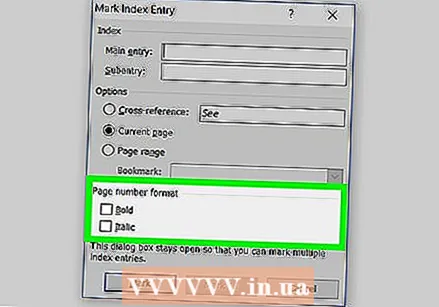 Creeu els números de pàgina al vostre índex. Sota el cap Format del número de pàgina seleccioneu la casella de selecció corresponent si voleu els números de pàgina de l'índex Greix o bé cursiva es mostren.
Creeu els números de pàgina al vostre índex. Sota el cap Format del número de pàgina seleccioneu la casella de selecció corresponent si voleu els números de pàgina de l'índex Greix o bé cursiva es mostren. 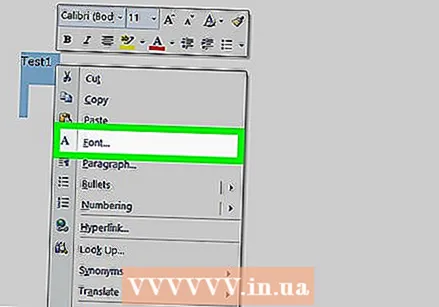 Formateu el text de l'entrada d'índex. Seleccioneu el text al camp Dades principals o Subdades, feu clic amb el botó dret i feu clic a Estil de lletra. Apareixerà un quadre de diàleg nou on podeu especificar l’estil de la font, la mida, el color i els efectes del text, així com opcions avançades com l’escala, l’espaiat i la posició dels caràcters.
Formateu el text de l'entrada d'índex. Seleccioneu el text al camp Dades principals o Subdades, feu clic amb el botó dret i feu clic a Estil de lletra. Apareixerà un quadre de diàleg nou on podeu especificar l’estil de la font, la mida, el color i els efectes del text, així com opcions avançades com l’escala, l’espaiat i la posició dels caràcters. - Si voleu obtenir més informació sobre el format de tipus de lletra a Word, consulteu wikiHow per obtenir articles sobre les diferents opcions de tipus de lletra i caràcters que podeu utilitzar en un document de Word.
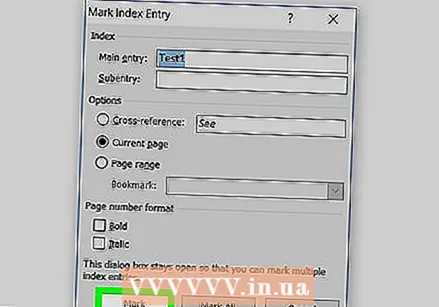 Feu clic a Marca. Amb aquest botó marqueu el terme seleccionat i l’afegiu al vostre índex amb el número de pàgina corresponent.
Feu clic a Marca. Amb aquest botó marqueu el terme seleccionat i l’afegiu al vostre índex amb el número de pàgina corresponent.  Feu clic a Marca-ho tot. Aquest botó busca l'entrada del índex a tot el document, ressaltant cada instància de l'entrada.
Feu clic a Marca-ho tot. Aquest botó busca l'entrada del índex a tot el document, ressaltant cada instància de l'entrada.  Seleccioneu una altra paraula o frase per ressaltar. Seleccioneu un altre terme al document i feu clic al quadre Marca entrada d'índex. El nou terme apareixerà al camp d'entrada principal. Podeu ajustar qualsevol opció de format de subdades, referències creuades, número de pàgina i tipus de lletra per al vostre nou índex al quadre de diàleg "Marca entrada d'índex".
Seleccioneu una altra paraula o frase per ressaltar. Seleccioneu un altre terme al document i feu clic al quadre Marca entrada d'índex. El nou terme apareixerà al camp d'entrada principal. Podeu ajustar qualsevol opció de format de subdades, referències creuades, número de pàgina i tipus de lletra per al vostre nou índex al quadre de diàleg "Marca entrada d'índex".
Part 2 de 2: Inserció de la pàgina d'índex
 Desplaceu-vos cap avall i feu clic al final de la darrera pàgina.
Desplaceu-vos cap avall i feu clic al final de la darrera pàgina.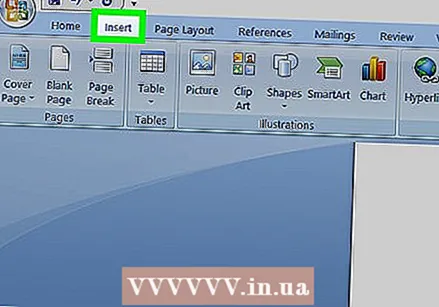 Feu clic a la pestanya Insereix. Aquest botó es troba al menú principal de Word a la part superior de la pantalla.
Feu clic a la pestanya Insereix. Aquest botó es troba al menú principal de Word a la part superior de la pantalla.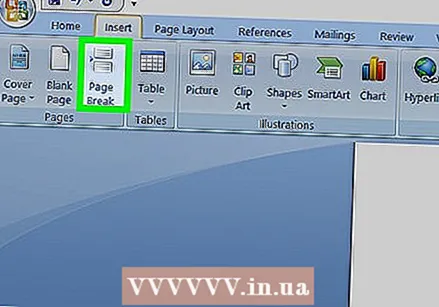 Feu clic al salt de pàgina al menú Insereix. Aquest botó té l'aspecte de la meitat inferior d'una pàgina a la part superior d'una altra pàgina. Això tancarà la pàgina anterior i en començarà una de nova.
Feu clic al salt de pàgina al menú Insereix. Aquest botó té l'aspecte de la meitat inferior d'una pàgina a la part superior d'una altra pàgina. Això tancarà la pàgina anterior i en començarà una de nova.  Feu clic a la pestanya Referències. Ho podeu trobar al menú principal de Word a la part superior de la pantalla.
Feu clic a la pestanya Referències. Ho podeu trobar al menú principal de Word a la part superior de la pantalla.  Feu clic a Insereix índex. Aquest botó es troba al costat del botó Marca l’element al menú Referències. S'obrirà un quadre de diàleg anomenat Índex.
Feu clic a Insereix índex. Aquest botó es troba al costat del botó Marca l’element al menú Referències. S'obrirà un quadre de diàleg anomenat Índex. 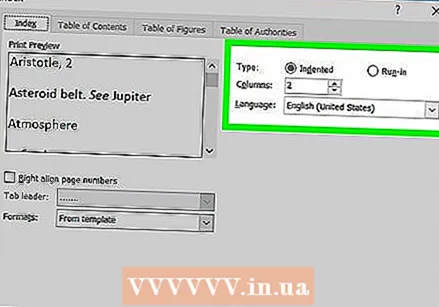 Seleccioneu el tipus d'índex. Podeu triar Sagnat i La mateixa regla. Un índex sagnat és més fàcil de navegar pel lector, mentre que un índex de la mateixa línia ocuparà molt menys espai a la pàgina.
Seleccioneu el tipus d'índex. Podeu triar Sagnat i La mateixa regla. Un índex sagnat és més fàcil de navegar pel lector, mentre que un índex de la mateixa línia ocuparà molt menys espai a la pàgina. - Podeu obtenir una previsualització de tots els tipus i mides diferents al quadre Vista prèvia d’impressió mentre ajusteu l’índex.
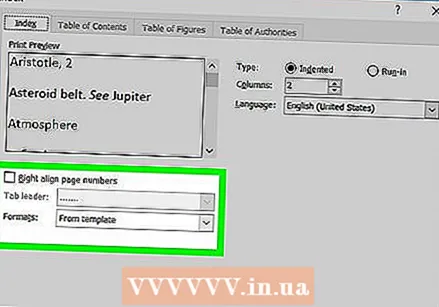 Seleccioneu un estil d'índex a Format. Podeu personalitzar l’índex triant un format entre els predefinits d’estil disponibles.
Seleccioneu un estil d'índex a Format. Podeu personalitzar l’índex triant un format entre els predefinits d’estil disponibles. - També podeu crear el vostre propi disseny, mitjançant De plantilla i fent clic a Modificar-botó. Us permet ajustar tipus de lletra, espaiat i estil per a cadascuna de les dades i subdades per crear el vostre propi format.
- La vista prèvia d’impressió us dóna una idea dels diferents estils de disseny abans de triar.
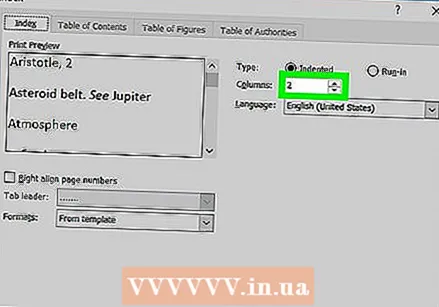 Canvieu el nombre de columnes. Podeu canviar el nombre de columnes del quadre Columnes de manera que l’índex ocupi menys espai o podeu establir el nombre de columnes a Automàtic.
Canvieu el nombre de columnes. Podeu canviar el nombre de columnes del quadre Columnes de manera que l’índex ocupi menys espai o podeu establir el nombre de columnes a Automàtic.  Feu clic a D'acord. Això crearà una pàgina d'índex amb totes les entrades marcades i els seus números de pàgina corresponents. Podeu utilitzar aquest índex per cercar les pàgines del document on apareixen termes i conceptes importants.
Feu clic a D'acord. Això crearà una pàgina d'índex amb totes les entrades marcades i els seus números de pàgina corresponents. Podeu utilitzar aquest índex per cercar les pàgines del document on apareixen termes i conceptes importants.
Advertiments
- L’opció serà marcar automàticament les entrades de l’índex Mostra-ho tot activar. Podeu tornar a apagar-lo fent clic a la marca del paràgraf de la pestanya Inici



